Win7电脑开机出现广告怎么彻底关闭?
应该有不少用户都有被电脑广告打扰过吧?比如说打开软件或者网站的时候,经常会弹出各种广告窗口。最近有用户表示他的win7电脑一开机就出现广告,该怎么彻底关闭呢?为了帮助大家更好的解决这个问题,小编接下来跟大家分享Win7电脑开机出现广告怎么彻底关闭。有需要的小伙伴一起来看看吧。
具体步骤:
1、右键点击“我的电脑”,选择“管理”打开。
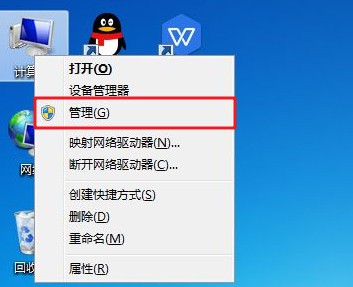
2、点击找到“任务计划程序”将其展开。
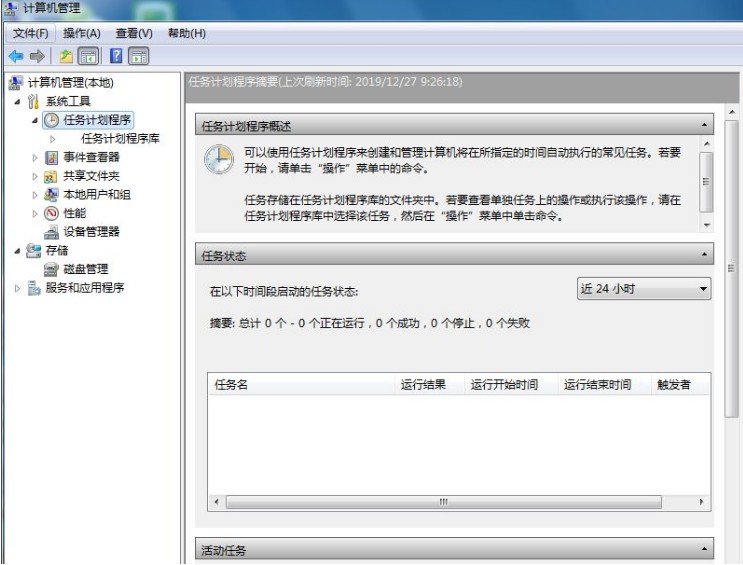
3、点击下方的“任务计划程序库”,如下图所示:
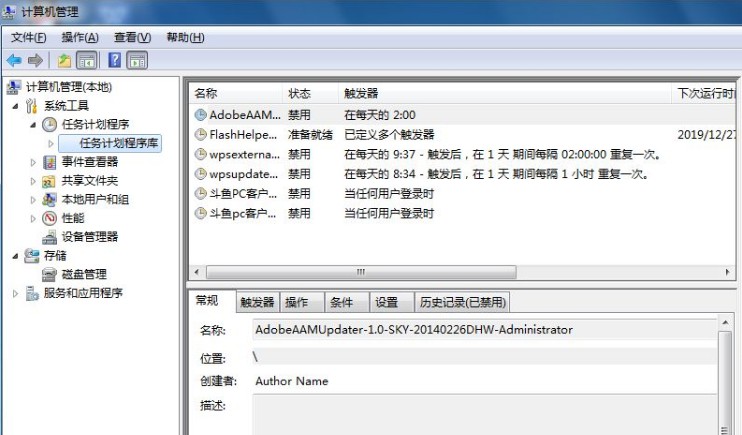
4、来到右面界面,找到运行的程序,右键将其禁用。这样弹窗广告就关闭了。
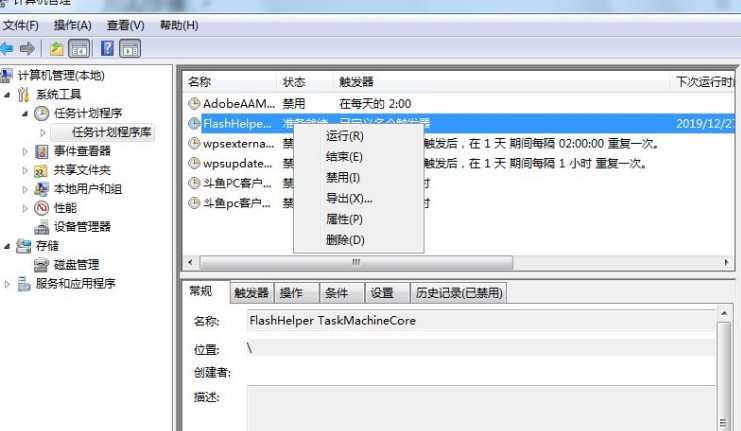
当然,你还可以下载一个火绒安全软件,开启它的“弹窗拦截”功能,同样可以阻止各种广告弹窗,包括开机广告、使用电脑时弹出的广告。
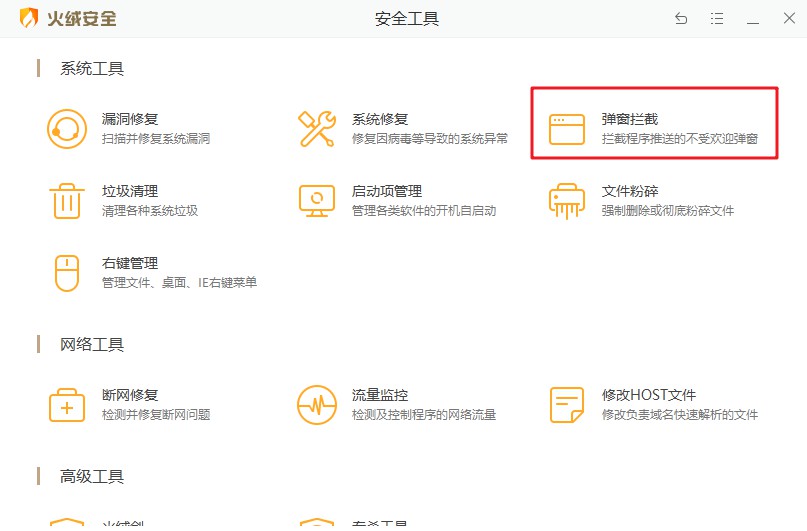
以上是跟大家讲述的Win7电脑开机出现广告怎么彻底关闭的方法。电脑出现广告弹窗,把它关掉之后没过一会就出现?如果你觉得电脑广告太多,不知道该怎么彻底关闭,那么可以试试这2个方法来解决,希望这篇文章对大家有帮助。
原文链接:https://www.jikegou.net/w7wt/379.html 转载请标明
极客狗装机大师,系统重装即刻简单
一键重装,备份还原,安全纯净,兼容所有

